المحتوى:
الخيار 1: برنامج للكمبيوتر الشخصي
وظائف النسخة المكتبية من Discord أكثر مرونة من حيث إنشاء وتخصيص الخادم، لذلك يُوصى باستخدامها إذا كانت هناك إمكانية. سنستعرض بعد ذلك مثالين لإنشاء خادم: خادم فارغ ومن خلال القوالب المدمجة، التي تضيف تلقائيًا قنوات صوتية ونصية حسب الموضوع المختار.
إنشاء خادم فارغ
ستكون هذه الطريقة مثالية في الحالات التي ترغب فيها في تخصيص كل قناة على الخادم بنفسك وتصنيفها، بعد إضافة القنوات. لإنشاء خادم فارغ، اتبع الخطوات التالية:
- قم بتشغيل ديسكورد وانقر على زر الإضافة (+) في اللوحة اليسرى.
- في النافذة الجديدة، سترى قائمة بالقوالب الجاهزة، ولكن هذه المرة يهمك الخيار «قالب خاص».
- بعد ذلك، سيظهر سؤال حول ما إذا كنت تريد إنشاء خادم لأصدقائك فقط أو جعله عامًا للجميع، مما يسمح بإرسال الدعوات. إذا لم تكن متأكدًا بعد، انقر على النص المميز في الأسفل وتجاوز هذا السؤال.
- الخطوة التالية هي المرحلة الأساسية للتخصيص، أي إدخال اسم الخادم في الحقل المناسب.
- يشمل ذلك أيضًا إضافة رمز، وهو أمر غير إلزامي. في حالة عدم وجود صورة، سيرى المستخدمون اختصار اسم الخادم.
- بعد الانتهاء من التخصيص، سيتم إنشاء الخادم بنجاح وفتحه على الفور. الآن يظهر في اللوحة اليسرى. استخدم النصائح التي تظهر لمتابعة التخصيص، أو إرسال دعوات للأصدقاء، أو اختبار عمل الرسائل.
- انقر على اسم الخادم في الأعلى، مما سيظهر لوحة الإجراءات الرئيسية.من هنا يمكنك الانتقال إلى الإعدادات، وإنشاء قنوات وفئات لها.
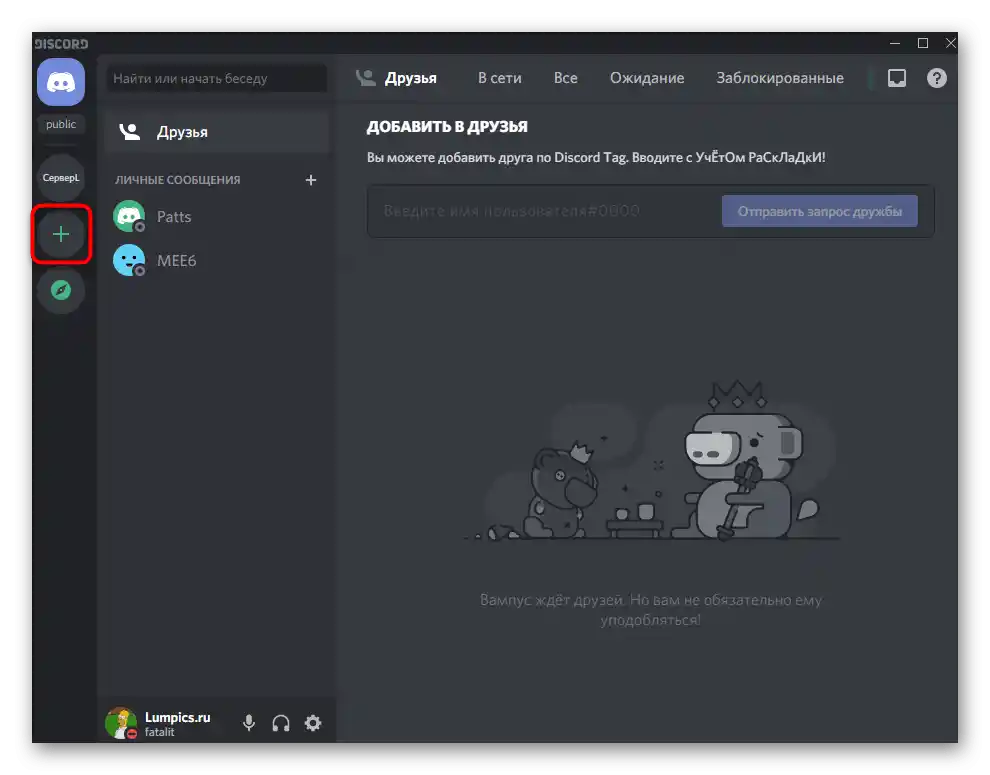
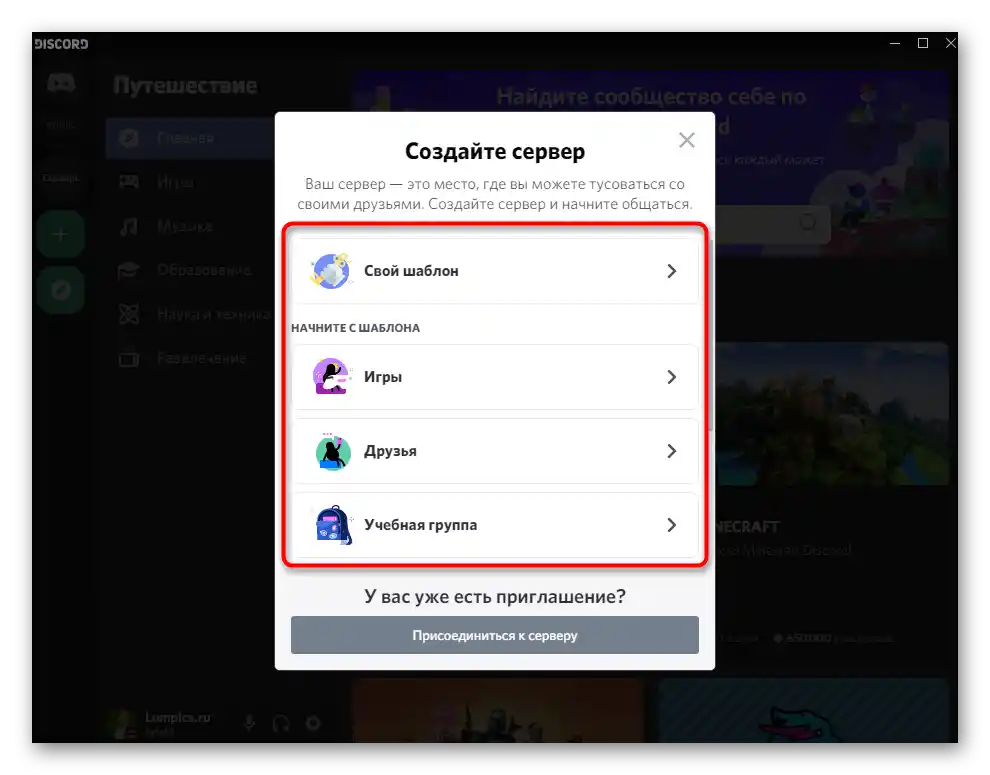
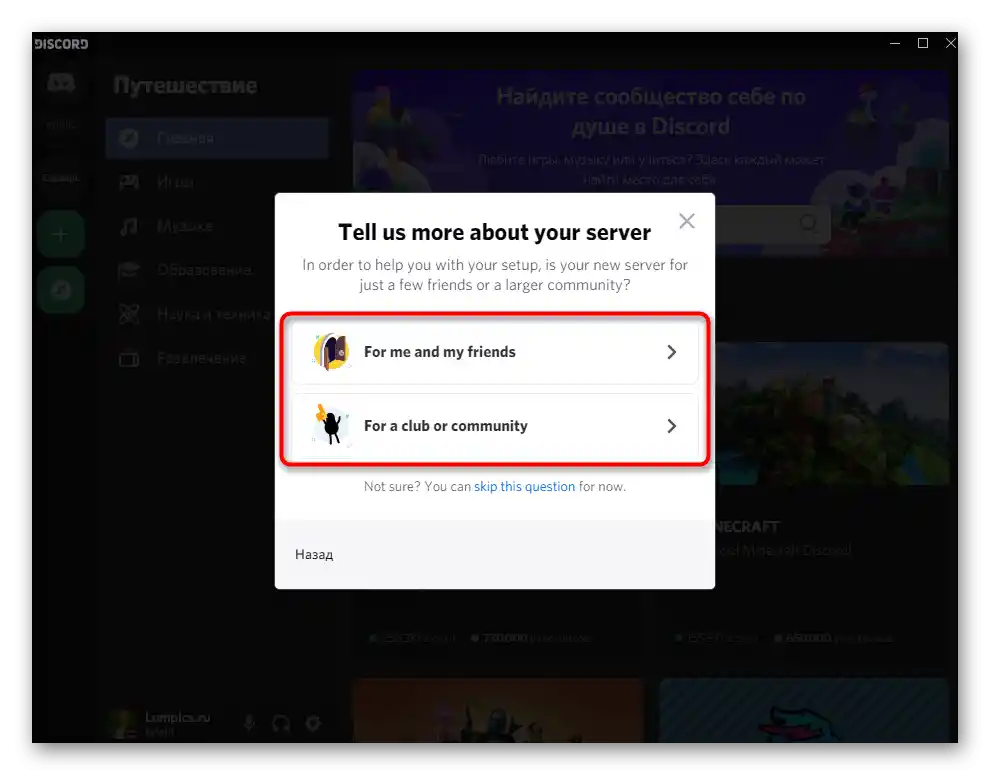
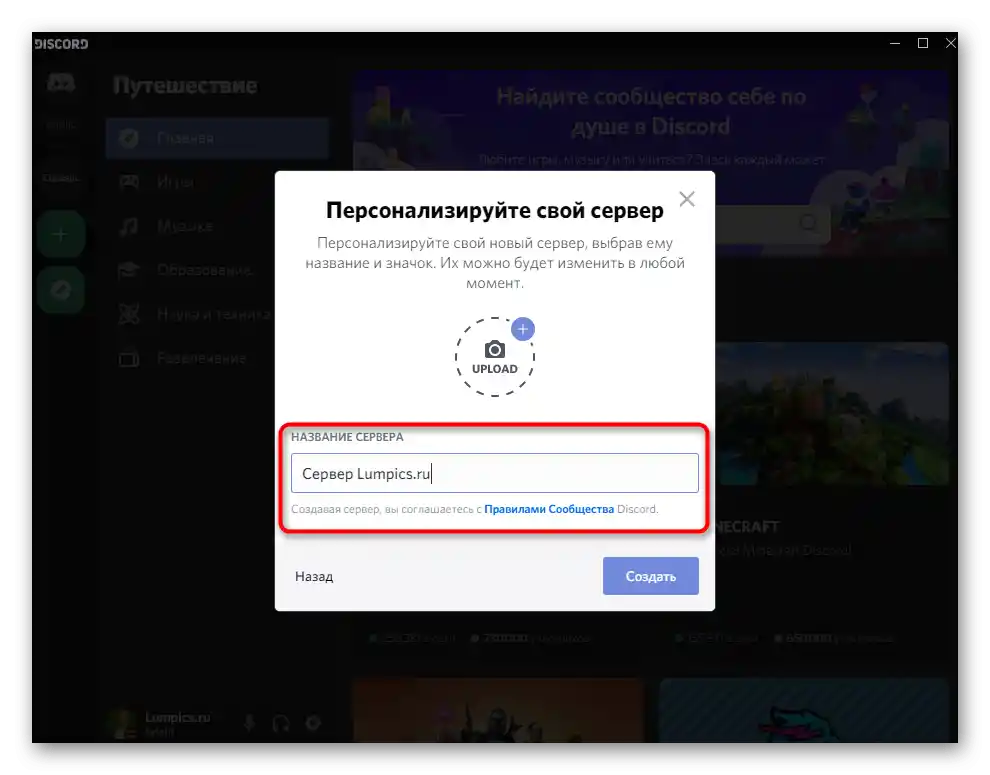
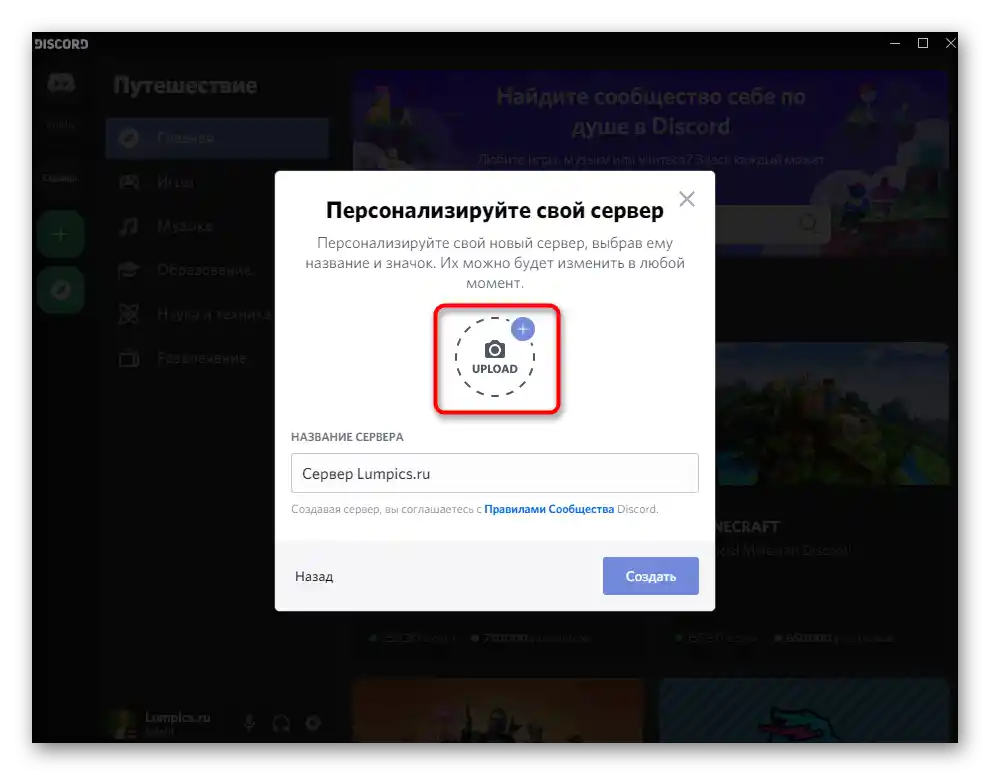
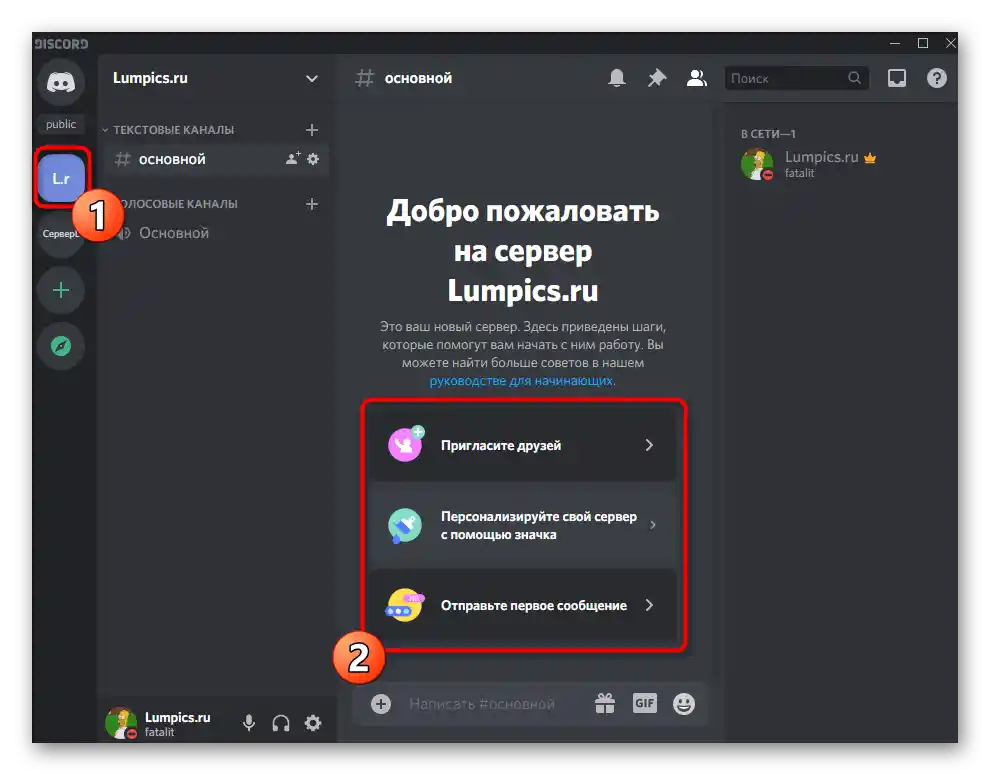
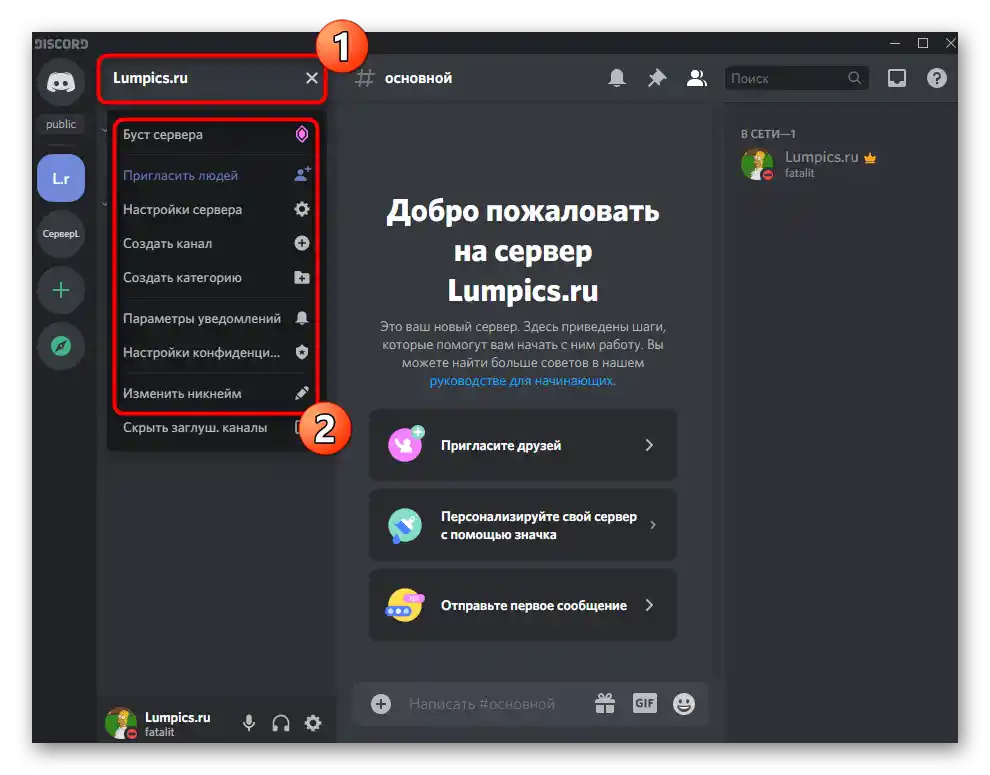
استخدام القوالب المدمجة
دعونا نناقش موضوع استخدام القوالب التي أنشأها المطورون. لقد حددوا عدة مهام يمكن أن يكون فيها الخادم في Discord مفيدًا، سواء كانت مجموعة دراسية للعبة أو تواصل ودي. تكمن الفروق بين كل من هذه القوالب في القنوات الصوتية والنصية التي تم إنشاؤها بالفعل.
- اضغط على زر الإضافة لبدء إنشاء خادم جديد، واهتم بالكتلة "ابدأ بالقالب". تصفح القائمة، وتعرف على جميع الخيارات المتاحة، ثم اختر الأنسب.
- حدد من سيكون الجمهور المستهدف لهذا الخادم، حتى يقوم Discord تلقائيًا بضبط الإعدادات الأساسية.
- حدد اسمًا وأضف رمزًا، مما يخصص المجتمع.
- عند الانتهاء، سترى أن الكتلة على اليسار قد ظهرت بها عدة قنوات صوتية ونصية يمكن لجميع الأعضاء استخدامها. في المستقبل، لن يمنعك شيء من إضافة أدوار جديدة وضبط القيود.
- لا تنسَ استخدام التلميحات المعروضة في الكتلة الرئيسية للخادم، وكذلك اطلع على دليل المبتدئين إذا كنت تواجه Discord للمرة الأولى.
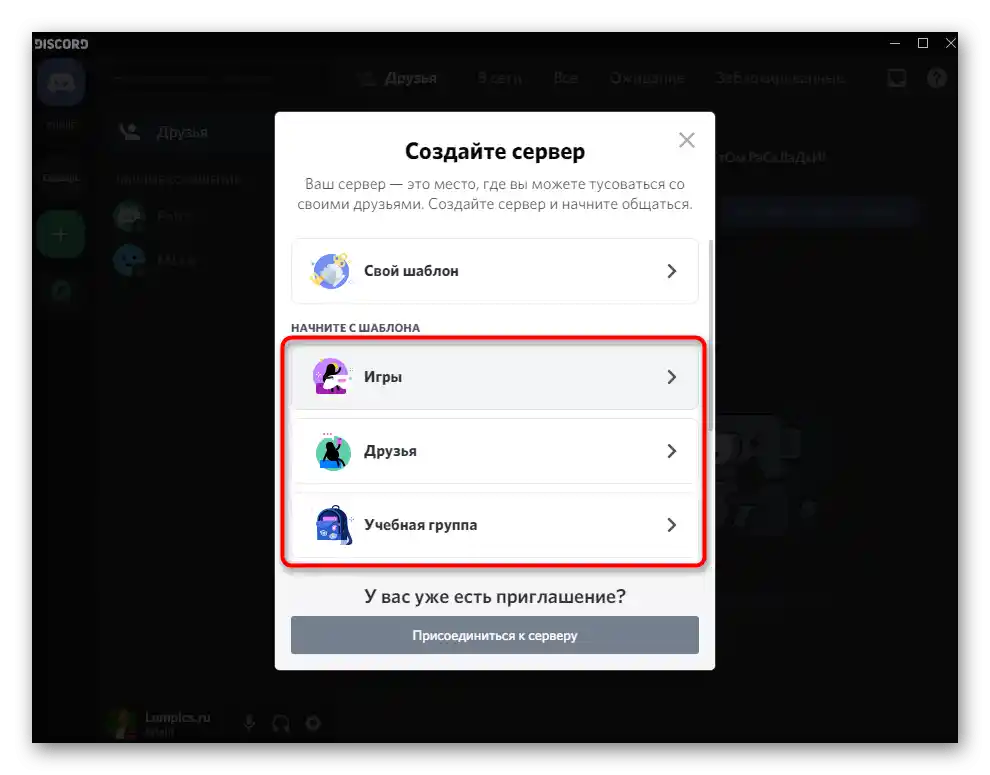
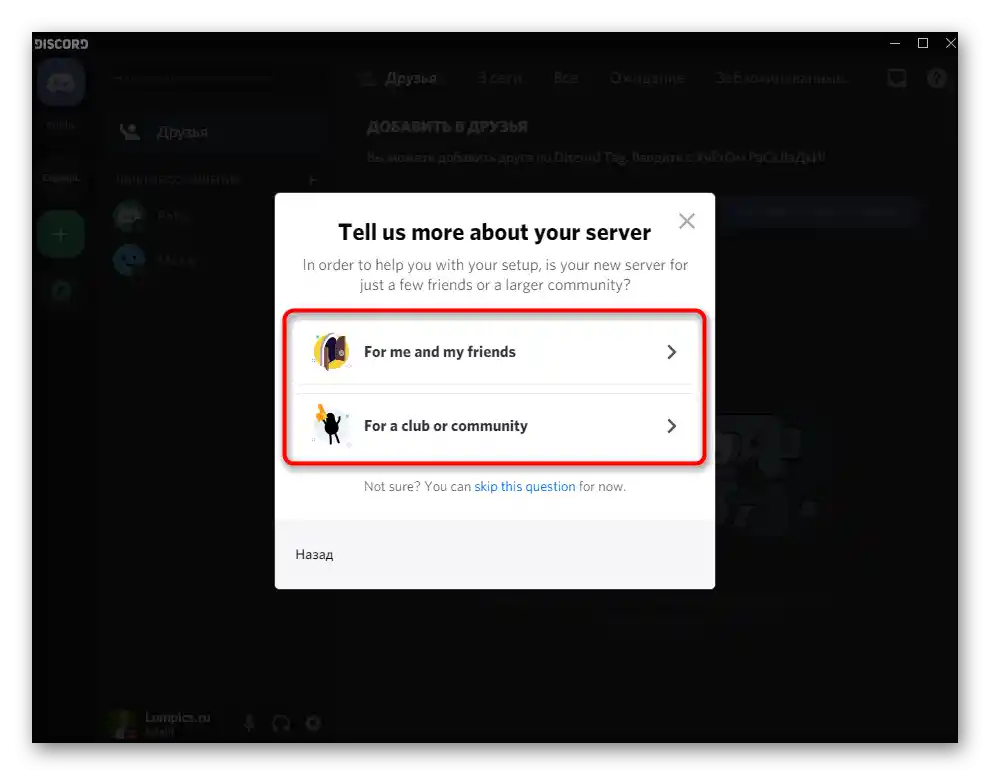
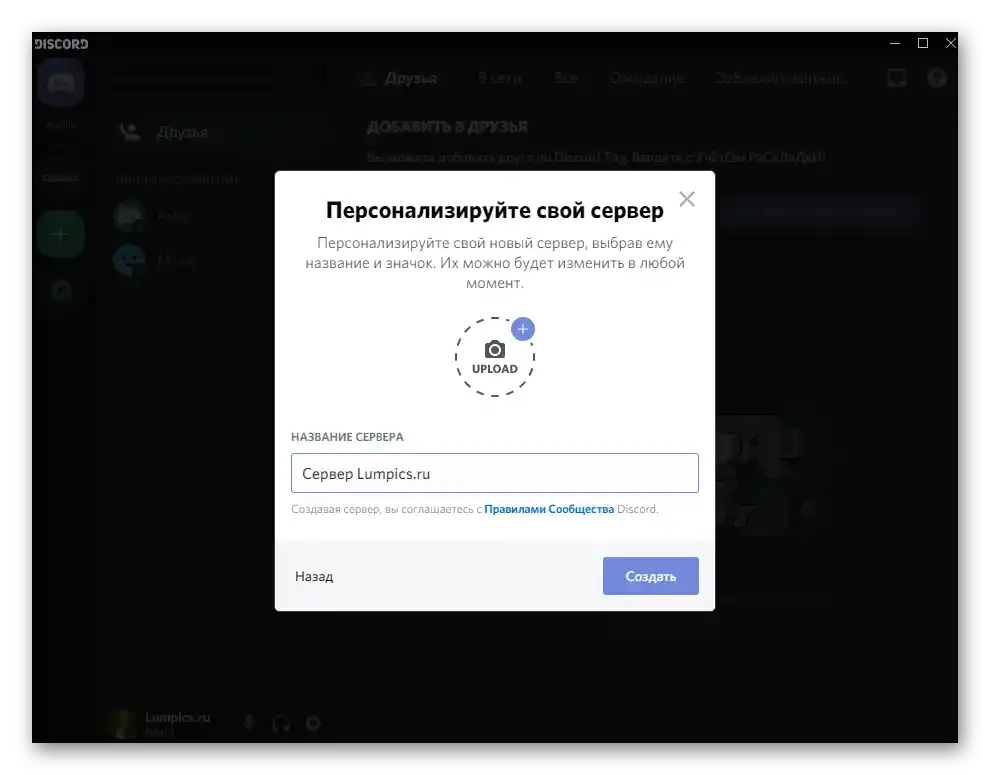
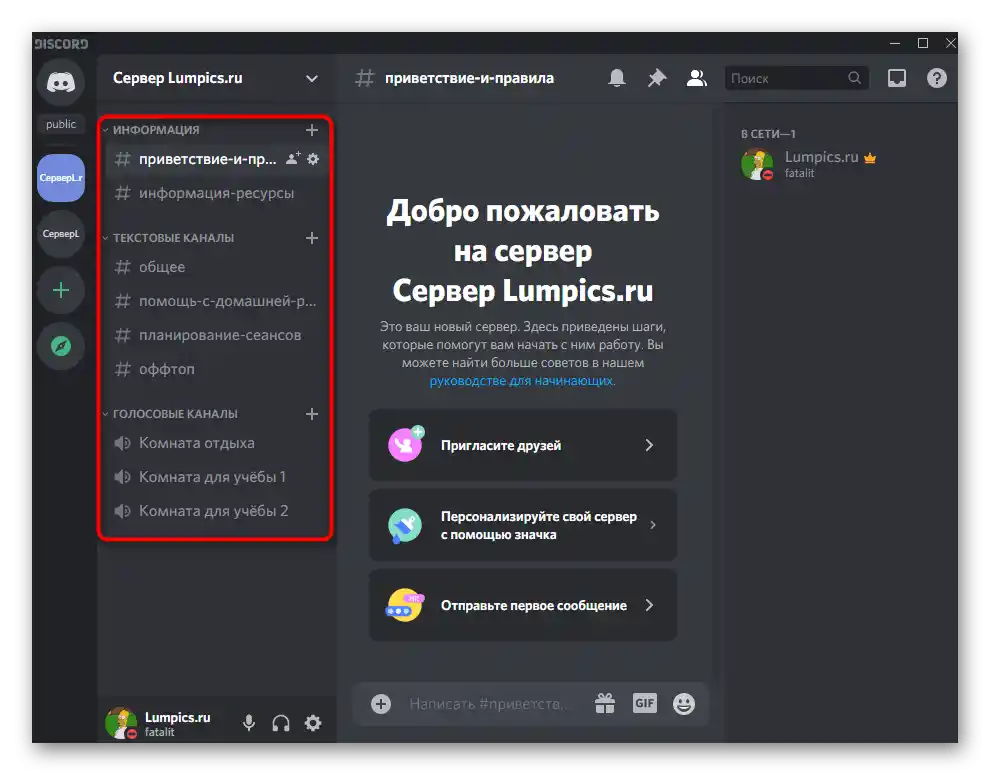
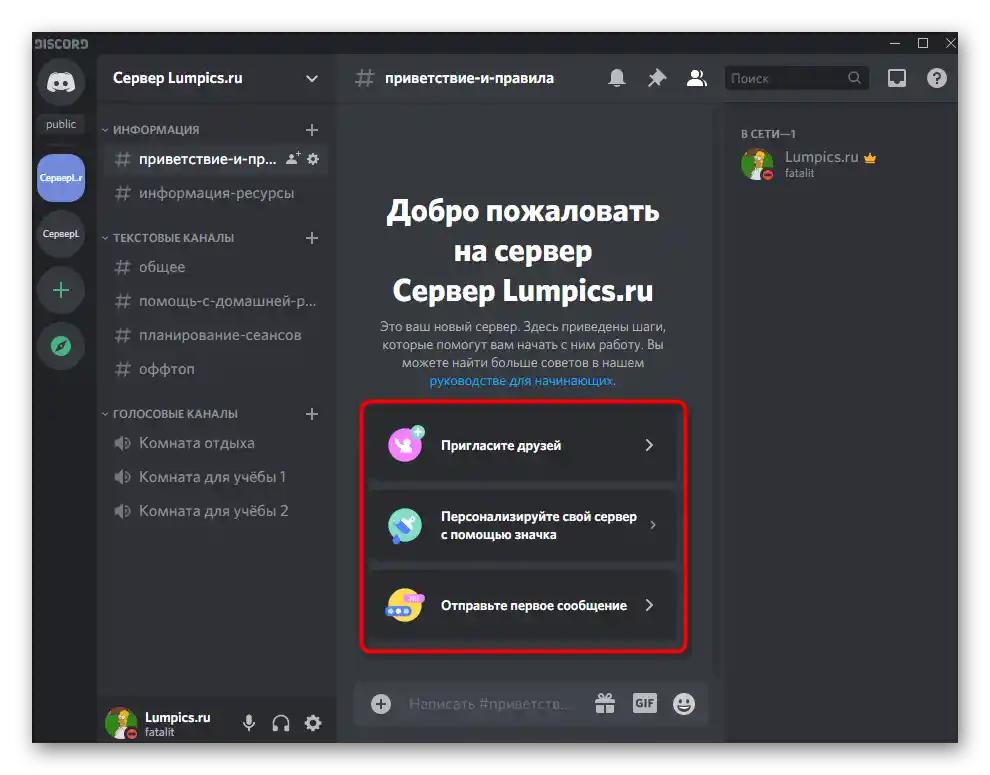
الخيار 2: التطبيق المحمول
للأسف، حاليًا، يمكن لمستخدمي تطبيق Discord المحمول الوصول فقط إلى طريقة إنشاء خادم فارغ دون استخدام القوالب.خذوا هذا بعين الاعتبار عند تنفيذ التعليمات التالية.
- في القائمة الرئيسية للتطبيق، اضغط على زر الزائد لبدء إنشاء الخادم.
- بعد ظهور القائمة المنسدلة، اختر الخيار «إنشاء خادم».
- أدخل الاسم في الحقل المخصص لذلك أو اترك الخيار الافتراضي.
- اضغط على المكان المخصص للأيقونة المستقبلية واختر الصورة التي ترغب في تعيينها كصورة رئيسية لهذا الخادم.
- عند الانتهاء، اضغط على «إنشاء خادم»، مما ينهي إعداداته.
- ستظهر نافذة لإرسال الدعوات للأصدقاء على Discord أو لنسخ الرابط، الذي يمكن للآخرين من خلاله الانضمام إلى الخادم.
- اغلق نافذة الدعوات واقرأ النصائح من المطورين.
- قم بالسحب لليمين للانتقال إلى إدارة القنوات وفتح الإعدادات العامة للخادم للقيام بمزيد من الإجراءات.
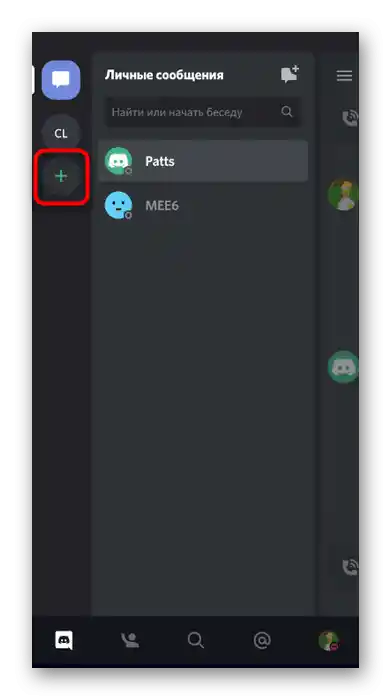
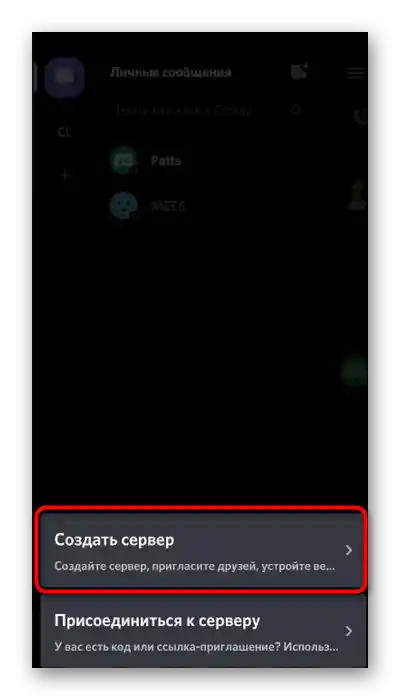
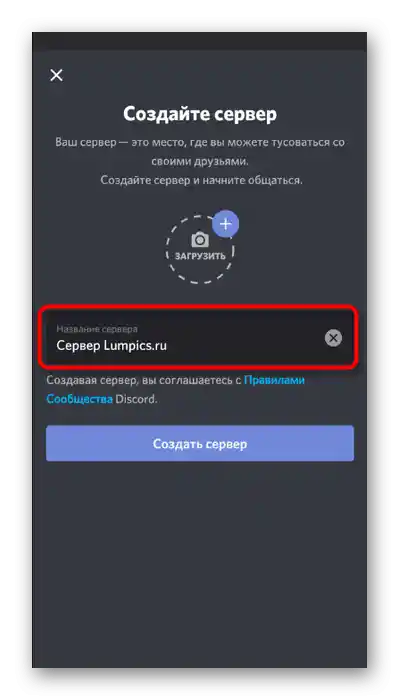
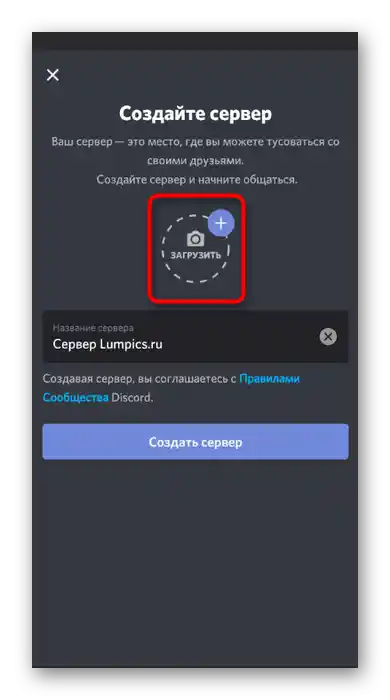
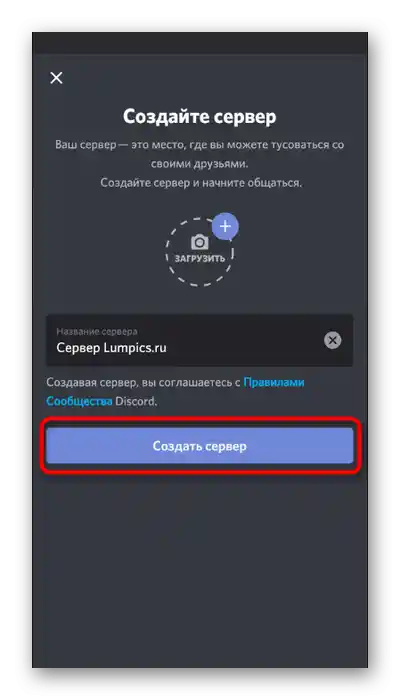
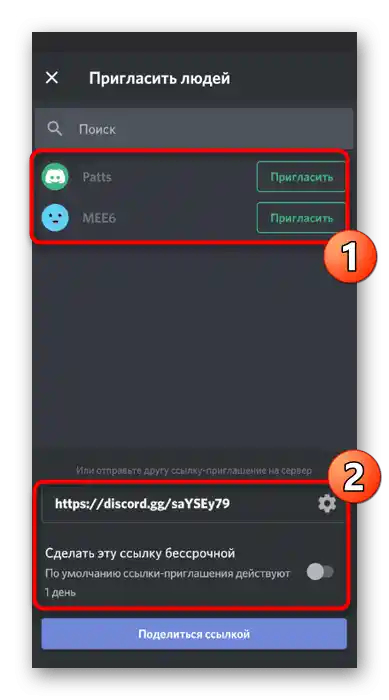
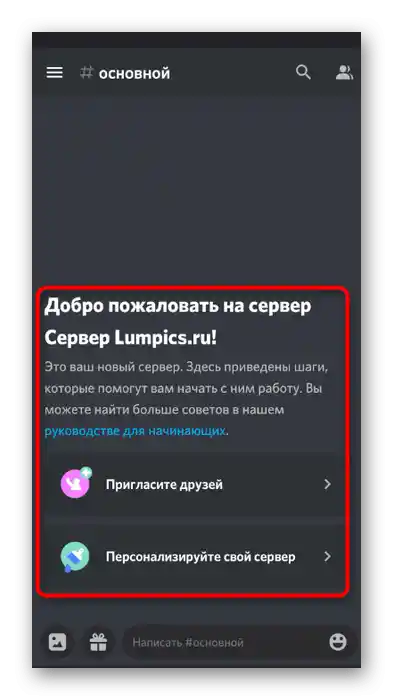
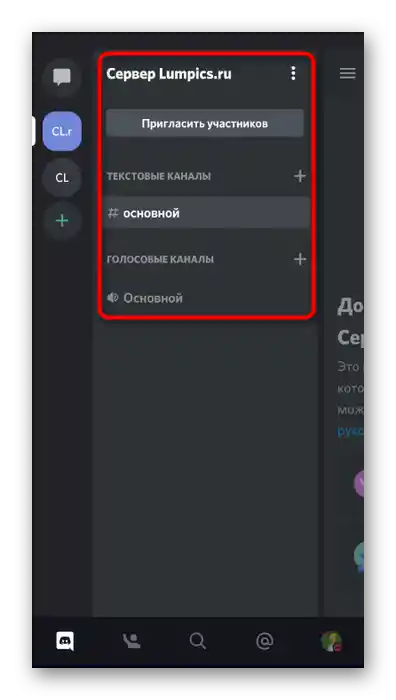
التالي، ما يجب التفكير فيه هو إنشاء القنوات وتوزيع الأدوار على الخادم بين جميع الأعضاء. ستساعدك التعليمات الأخرى على موقعنا في فهم كيفية تنفيذ هذه المهمة، ويمكنك الانتقال إليها من خلال الضغط على العناوين التالية.
لمزيد من التفاصيل:
إضافة وتوزيع الأدوار على الخادم في Discord
إنشاء قناة على الخادم في Discord